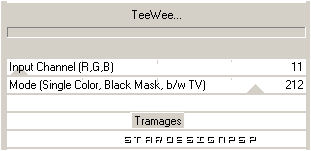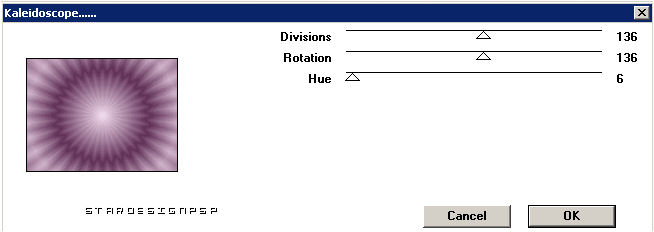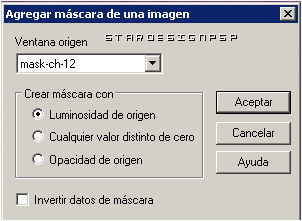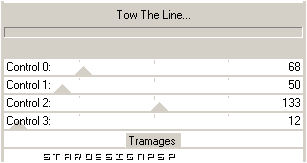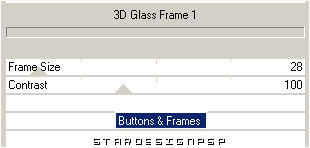VISION POURPRE

Podrás encontrar el Tutorial original aquí
Material preciso:
El programa Paint shop pro (He usado la versión X)
(Pero puedes usar cualquier otra versión)
Material

Si quieres puedes ayudarte de la regla para situarte en la realización del tutorial
Marcador (Arrastra con el raton)

Filtros utilizados aqui : Filter Unlimited 2 / Vm Distorion / Tramages / Fm tile Tools
(Clic sobre el filtro para acceder al sitio.Los filtros están en zips separados para evitar que descargues los que ya tienes)
***
Materiales que vais a necesitar
El tube de la mujer : tubed by VPC para el grupo:
http// :groups.google.com/group/VPCtube-esandmists
No te olvides
Está prohibido quitar la marca de agua de los tubes o cambiarles el nombre con el fin de respetar a sus creadores. Muchos son de Diane, pero muchos provienen de la red, en el caso de que te pertenezcan y que desees que no los use, porfavor, dilo y se retirarán rápidamente.
Este tutorial es propiedad de Diane, cualquier parecido con otro no será más que pura casualidad.
Comencemos! :
1-
Abrir todos los tubes en PSP, la máscara también, duplicarlos (SHIFT+D) y cerrar los originales.
2-
Abrir una nueva imagen de 600 x 450.
En la Paleta de Colores y Texturas poner en Primer Plano el color #EDD7E9 , y en Segundo Plano el color #5D2C53 .
3-
Llenar con el color de Segundo Plano
Efectos_ Complementos_ Tramages / Tee Wee ; 3 / 153
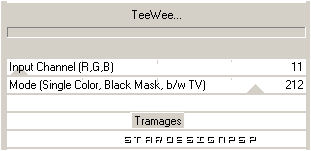
(Yo lo tengo importado entre los filtros Unilimited 2)
4-
Capas_ Nueva capa de trama
Llenar con un gradiente lineal: Angulo_ 45 y Repeticiones_ 7
Tener en cuenta en la paleta de gradientes los colores de Primer plano y de Segundo Plano
5-
Efectos_ Complementos_
VM Distorsion / Kaleidoscope : 136 / 136 / 6
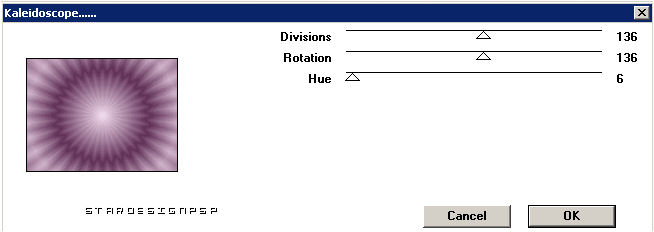
6-
Imagen_ Mosaico integrado_ Configuración por defecto
Efectos_ Efectos de Contorno_ Realzar
7-
Capas_ Nueva capa de máscara_ A partir de una imagen
mask-ch-12 , seleccionado_ Luminosidad de origen
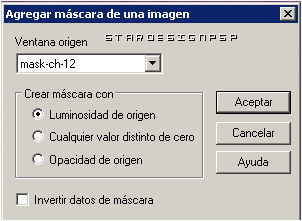
8-
Capas_ Fusionar grupo
Efectos_ Efectos 3D_ Sombra en negro
3 _ 3 _ 70 _ 2
Repetir con los valores en negativo
-3_ -3_ 70_ 2
9-
Efectos_ Complementos_ Fm Tile tools / Blend Emboss
10-
Vamos a abrir el tube :VPC_AngelicLikes...
Imagen_ Cambiar de tamaño_ Redimensionar al 80 %. Y a continuación al 95%
Edición_ Copiar
Regresar sobre nuestra imagen
Edición_ Pegar como nueva capa
Colocar en el centro
11-
Vamos a buscar el tube : Birds_cdb21.
Edición_ Copiar
Regresar sobre nuestra imagen
Edición_ Pegar como nueva capa.
Colocar en la parte de arriba , a la izquierda
Modo de capas_ Luminosidad
12-
Duplicar esta capa
Imagen_ Espejo
13-
Vamos a buscar el tube : pearls_cdb21.
Edición_ Copiar
Regresar sobre nuestra imagen
Edición_ Pegar como nueva capa.
Colocar en la parte de abajo, a la izquierda
Duplicar esta capa
Imagen_ Espejo
14-
Capas_ Fusionar todo_ Aplanar
15-
Imagen_ Agregar bordes _ 2 en color #5D2C53
Imagen_ Agregar bordes_ 1 en color blanco
Imagen_ Agregar bordes_ 2 en color #5D2C53
16-
Imagen_ Agregar bordes_ 20 en color blanco
Seleccionar el borde blanco con la varita mágica y llenar con el gradiente
17-
Efectos_ Complementos_ Tramages / Tow the lines :
68 / 50 / 133 / 12
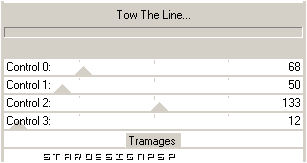
18-
Efectos_ Complementos_ Fm Tile tools / Blend Emboss :
Configuración por defecto
19-
Repetir el número 15.
20-
Efectos_ Complementos_ Filter Unlimited 2 / Buttons & Frames /
Glass Frame 1 : 28 / 100
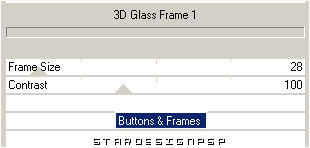
21-
Vamos a buscar el tube: boucle_cdb21.
Edición_ Copiar
Regresar sobre nuestra imagen
Edición_ Pegar como nueva capa.
Colocar en la parte de arriba, a la izquierda del marco
22-
Imagen_ Rotación libre_ 15 derecha_ Seleccionar una sola capa
Efectos_ Efectos 3D_ Sombra en negro
3 _ 3 _ 70 _ 5.
Repetir con los valores en negativo
-3_ -3_ 70_ 5
23-
Capas_ Duplicar
Imagen_ Espejo.
24-
Ya no queda más que firmar vuestro trabajo. Y Fusionar todo
Guardar en formato JPG optimizado
Feliz trabajo. Espero que este tuto te haya gustado
Creaciones Diane Bell

Este tutorial ha sido creado el 25 de Mayo de 2008
|